3dmax捕捉命令详解:高效建模的利器
本文将详细讲解如何在3DMax中使用捕捉命令,帮助您更精准、高效地进行建模。

步骤一:准备工作
- 打开3DMax软件,创建一个长方体作为示例模型。
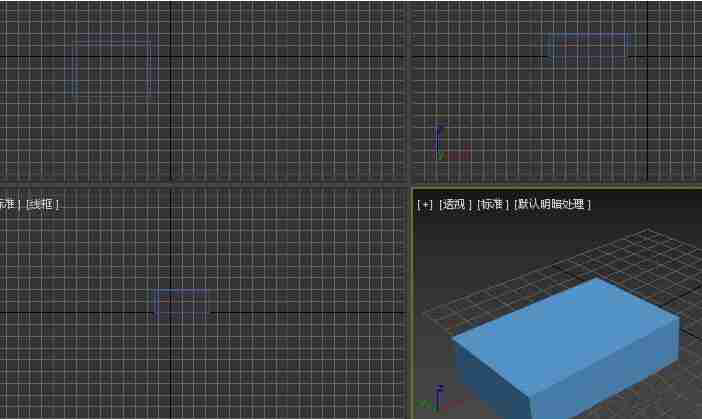
步骤二:选择捕捉模式
- 在捕捉开关上右键点击并按住,选择合适的捕捉模式:2D捕捉(栅格平面捕捉)、2.5D捕捉(3D空间平面捕捉)或3D捕捉(3D空间捕捉)。
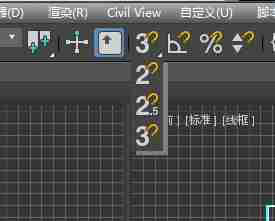
步骤三:设置捕捉参数
- 打开栅格和捕捉设置,在捕捉选项卡中,清除所有选项,然后仅勾选“端点”捕捉。关闭设置窗口。

步骤四:线框模式显示
- 按下F3键切换至线框模式,以便更清晰地观察模型的端点。
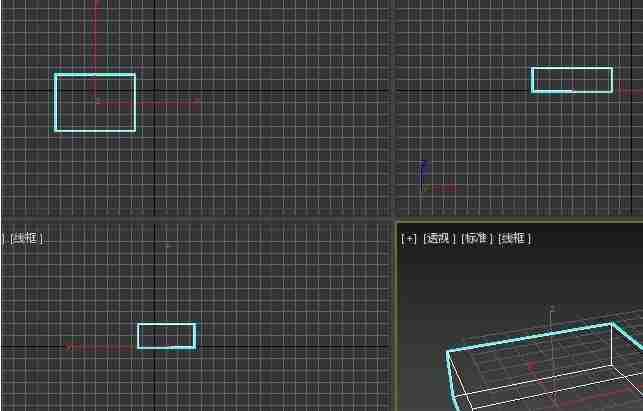
步骤五:进行捕捉操作
- 例如,您想在顶视图中,将新长方体的一个端点与现有长方体的端点对齐。将鼠标移动到目标端点附近,当捕捉图标出现时,点击并拖动鼠标创建新长方体。

步骤六:关闭捕捉
- 建模完成后,记得关闭捕捉功能,避免后续操作出现误差。
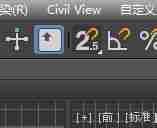
通过以上步骤,您可以熟练掌握3DMax捕捉命令,提高建模效率和精度。 记住,选择正确的捕捉模式和参数对于精确建模至关重要。











